내장그래픽 외장그래픽 카드 동시에 사용하는 방법 어떻게 되는지 알아보겠습니다.
▶ 내장 외장 그래픽을 같이 사용할 수 있나요?
몇가지 설정만 변경해주면 동시에 사용할 수 있습니다.
▶ 내장 외장 그래픽을 같이 사용하는 이유는 무엇인가요?
채굴이나 기타 작업면에서 유리하기 때문입니다.
이 내용은 ASUS 메인보드를 기반으로 작성되었습니다.

내장그래픽 외장그래픽 카드 동시에 사용하는 방법
예전부터 CPU에서 직접 사용이 가능한 그래픽카드를 내장그래픽이라고 불렀으며 별도의 PCI슬롯에 연결하여 사용하는 그래픽카드를 외장 그래픽이라고 부르곤 했습니다. 사실 둘다 데스크탑 외부에서만 보면 컴퓨터 내부에 있기 때문에 둘다 내장그래픽카드지만 사실 둘을 나눌 수 있는 용어가 딱히 없다보니 보급형 컴퓨터가 생겨난 이후로 현재까지 내장 외장을 각각 이렇게 부르고 있는 듯 합니다.
이러한 그래픽카드는 우선순위가 외장>내장이기 때문에 외장 그래픽카드를 장착하게 되면 내장 그래픽은 죽어버리는 형태가 기본값으로 자리잡고 있으며 실제로 코어2듀오 이전까지 이 정책이 유지됐던것으로 알고 있습니다. 제가 말한 시기는 정확하지 않을 수 있지만 어쨌든 특정시점부터 이 두가지를 동시에 사용하는게 가능해졌습니다.
내장/외장 그래픽 카드를 동시에 사용하면 어떠한 장점이?
내장그래픽과 외장그래픽 카드를 동시에 사용하면 과연 어떠한 장점이 있을까요? 예를들면 채굴을 할때 그래픽카드를 통한 모니터 출력을 하게 되면 해시파워값이 떨어지는 문제가 발생하지만 모니터 출력을 내장그래픽으로 하게 되면 해시파워값이 떨어지지 않습니다. 그 외에도 듀얼모니터를 통한 내장그래픽 외장그래픽을 선택하여 성능저하 없이 온전히 외장 그래픽 성능을 모두 사용하는 것도 가능합니다.
내장/외장 그래픽 카드를 동시에 사용하기 위한 설정
일단 내장그래픽과 외장그래픽은 동시사용이 불가능하도록 기본값이 설정되어 있기 때문에 이를 풀어주는 작업을 해야 합니다. ASUS 메인보드이며 다른 메인보드는 옵션 이름이 다를 수 있으니 참고만 하시면 됩니다.

BIOS로 진입하여 Advanced를 선택합니다.

System Agent (SA) Configuration 메뉴를 선택합니다.

Graphics Configuration 메뉴를 선택합니다.
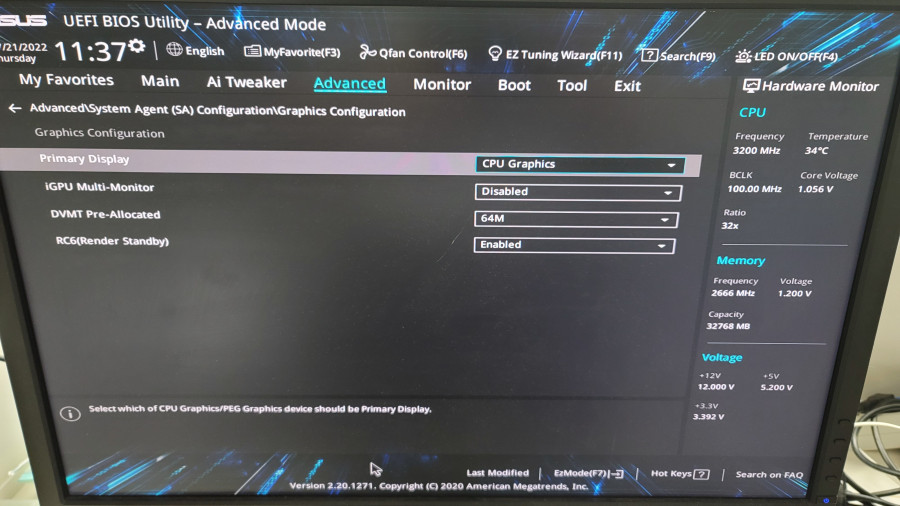
크게 두가지 메뉴를 확인해야 하는데 첫번째는 Primary Display 두번째는 IGPU-Multi Monitor 입니다.

사실 첫번째 메뉴인 Primary Display 메뉴는 아무거나 선택해도 크게 이상이 없으며 기본값은 CPU Graphics(내장그래픽) 입니다.

두번째 메뉴인 IGPU-Multi Monitor 인데요 이 부분은 기본값이 Disable로 되어 있으므로 Enable로 변경해줍니다.
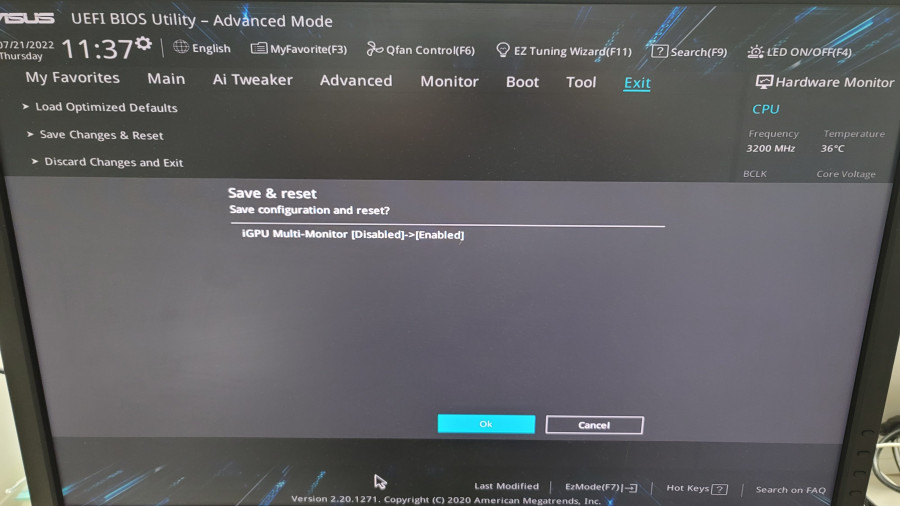
저장을 하고 BIOS를 빠져나와 윈도우를 부팅해줍니다.
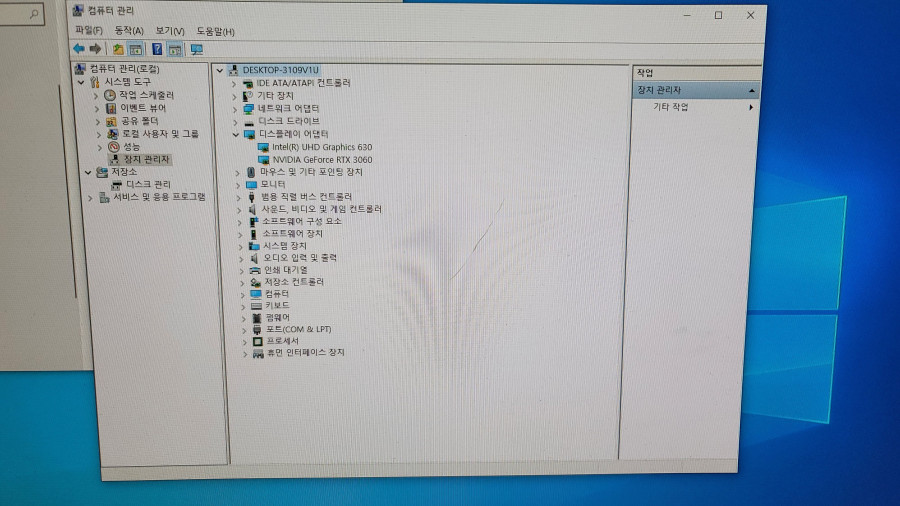
윈도우 업데이트시 외장그래픽 드라이버를 찾아 자동으로 설치를 진행하며 장치관리자에는 이렇게 두가지 그래픽 드라이버가 떠 있는 것을 확인할 수 있습니다. 모니터를 듀얼로 사용할 경우 내장그래픽 포트에 모니터 여결시 해당 모니터는 내장그래픽 카드를 이용한 처리를 진행하게 되며 그렇지 않은 부분은 외장 그래픽카드를 이용한 처리를 진행하게 됩니다. 게임화면을 내장그래픽쪽으로 옮겨놓고 했다간 제대로 된 게임을 할 수 없을 수도 있습니다.
내장그래픽 외장그래픽 카드 동시에 사용하는 방법 어떻게 되는지 간단하게 작업순서대로 알아보았습니다. 크게 어려운 내용은 아니며 어느정도 컴퓨터 지식만 있으면 쉽게 진행할 수 있습니다.
'하드웨어 > 그래픽카드' 카테고리의 다른 글
| 가성비 그래픽카드 지포스 GTX1060ti 성능 및 사용의 추억 (1) | 2023.03.27 |
|---|---|
| 드디어 종료된 이더리움 채굴 그래픽카드 운명은 (0) | 2022.10.25 |
| 이더리움 채굴 그래픽카드 중고 구매시 비채굴 찾지 말자 (0) | 2022.09.28 |
| 그래픽카드 가격 안정화(하락) 가능성 2018년 그리고 2021년 현재 차이 (0) | 2021.03.15 |
| 그래픽카드 비프음 4번 이후 부팅 증상(RTX 3060 3070 3080 3090) (1) | 2020.12.19 |




